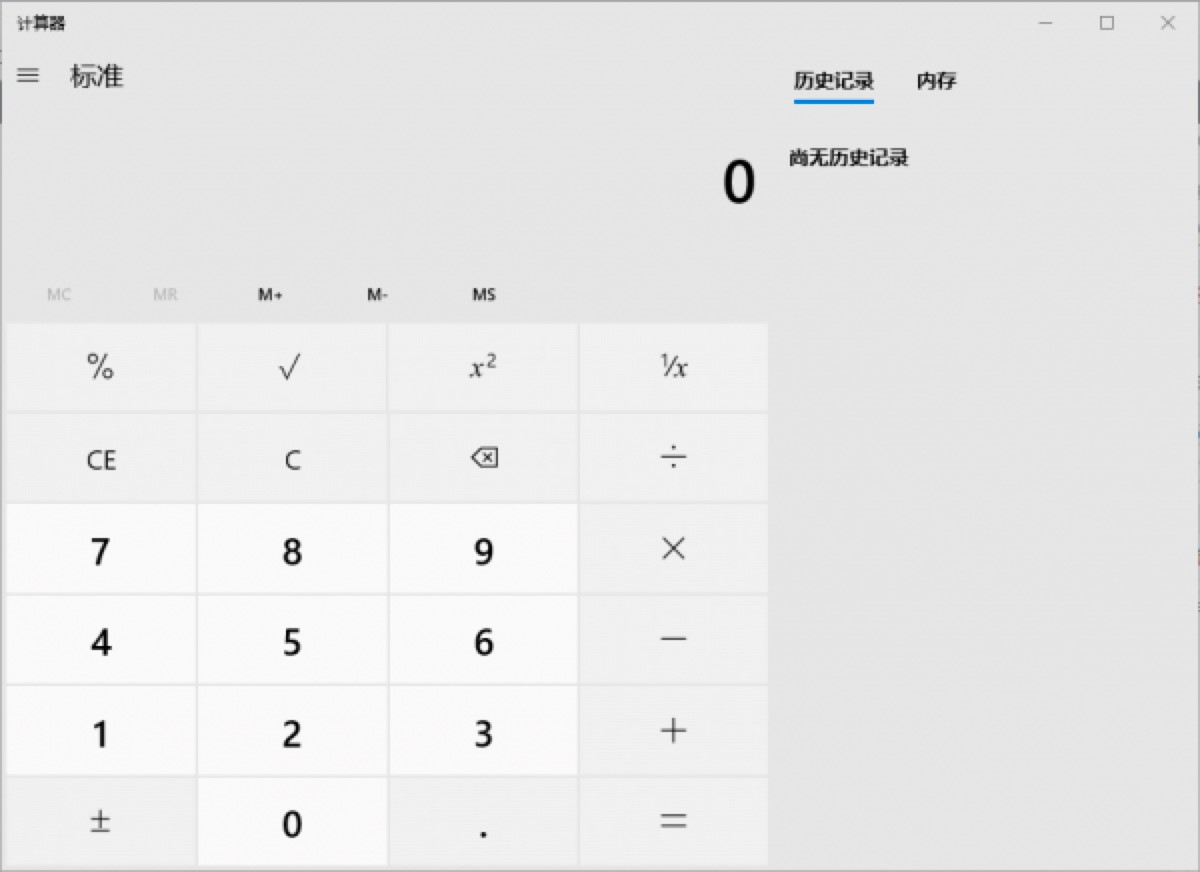Windows10计算器的基础使用教程及各项使用说明
每一台电脑上都自带计算器的功能,但是不同的操作系统,该工具的功能就会有所不同。在现目前的各种电脑操作系统中,Win10系统的计算器是目前最好使用的计算工具。
软件介绍
现在每一台电脑中都拥有计算器软件,找到本地计算器就可以进行计算。Windows10计算器是一款专业的计算工具,除了能够为用户提供最基本的计算功能之后,同时也能够帮助用户解决复杂的幂函数计算、反三角函数等等功能。
Windows10计算器是从Windows10系统10240版本中提取出来的,该软件包括了32位和64位两个版本可以直接使用,可以独立安装到电脑中使用,非常适用于其他电脑系统想使用Windows10系统计算器的用户使用,同时如果你电脑上没有计算器,也可以下载这款软件使用。
使用教程:
1. 如果你是Windows 10系统的用户,在电脑桌面的左下角点击开始菜单图标,我们直接打开Win10开始菜单界面,接下来点击所有应用选项,就可以打开计算器开始使用了。
Windows10计算器图二
2. 如果应用过多没法发现的话,可以使用快速搜索方式进行搜索,找到J字母分类开头的应用,在这里面就可以直接找到Windows 10计算器了,点击打开即可使用。
3. 或者直接通过快捷键Windows + R组合,就能够直接打开运行命令框,在出现的窗口中输入命令Calc.exe,点击确定按钮,就可以快速找到并且打开Windows 10计算器开始使用了!
常见问题:
1. 在电脑中,如何快速打开这款Win10计算器?
我们直接同时按下Win+R组合快捷键,将电脑中的运行操作框打开之后,在款内输入命令
Calc.exe,然后点击底部的确定按钮,就可以快速的打开电脑中的Win10计算器了。
Windows10计算器图三
2. 使用Win10计算器,如何计算反三角函数?
在Win10计算器中,设置选择科学计算器,同时还需要设置好单位,以及使用的弧度和角度,输入具体数字之后,在键盘上先按住Shift键,接下来再按S键就是反正弦。类似的方法,按Shift+T键就是反正切,Shift+C是反余弦。
相关下载
相关文章
大家都在找